1.0 Introdução
O complemento Woocommerce Google Shopping Integration oferece uma maneira de fazer upload dos produtos da loja no Google Shopping. Além disso, exibir os anúncios de produtos no resultado da pesquisa é uma das maneiras de atrair milhares de visitantes ao seu site. O Google Shopping permite que os comerciantes eletrônicos exibam seu produto na página de resultados de pesquisa do Google. Além disso, é desenvolvido pelo AdWords e pelo Google Merchant Center. Essa é uma das maneiras de permitir que os usuários pesquisem os produtos. Além disso, em sites de compras online. Além disso, compare preços entre diferentes fornecedores. Portanto, o Woocommerce Google Shopping Integration torna mais fácil para os lojistas exibirem seus produtos na SERP do Google. o Módulo de integração do Woocommerce Google Shopping sincroniza automaticamente o feed da loja Woocommerce com a conta do Google Merchant Center. Além disso, o administrador da loja pode sincronizar o status do produto com o banco de dados da loja. Como? Executando o cron no back-end do plug-in Google Shopping Woocommerce Feed Synchronization.
Os recursos que o Woocommerce Google Shopping Integrator da Knowband oferece são:
- O addon Woocommerce Google Shopping Integration automatiza todo o processo de listagem dos produtos. Além disso, no Google Shopping no site de comércio eletrônico.
- O administrador da loja pode atualizar automaticamente o inventário de produtos entre as duas lojas. Isso acontece no back-end da extensão do Google Shopping Woocommerce Integration.
- A integração da API Woocommerce Google Shopping oferece sincronização em tempo real. Por exemplo, de produtos e estoque. Além disso, isso acontece entre a API do Google Shopping e a loja Woocommerce. É um meio fácil de se destacar em negócios online.
- O administrador da loja tem a opção de criar um número N de perfis. Além disso, isso acontece no back-end do módulo Woocommerce.
- O upload baseado em perfil permite que o administrador liste os produtos em massa. Além disso, qualquer alteração nos detalhes do produto acontece fazendo alterações no perfil. Além disso, isso acontece no back-end do complemento de integração da API do Google Shopping Woocommerce.
- O administrador da loja tem uma opção fácil de acompanhar os produtos listados no Google Merchant Center. Além disso, na guia ‘Lista de produtos’ do conector Woocommerce Google Shopping.
- Os produtos expirados são renováveis apenas executando o cron no back-end do plugin Woocommerce Shopping Integration.
- O plug-in de sincronização do Woocommerce Google Shopping Feed até permite que o administrador exclua os produtos.
- A sincronização em tempo real oferecida pelo módulo Woocommerce Google Shopping Integration facilita o rastreamento. Além disso, também facilita o gerenciamento de feeds para o administrador da loja.
1.1 Objetivos do Projeto
Abaixo estão listados os objetivos do projeto: 1. Instalação e configuração do módulo Woocommerce Google Shopping Integration. 2. O método de conexão da extensão Woocommerce Google Shopping Integration com o Google Merchant Center. 3. Gerenciamento de perfis, mapeamento de categorias e gerenciamento de feeds. 4. Listagem e sincronização de produtos.
Instalação 2.0
Compre o plug-in de integração de compras do Woocommerce Google na loja Knowband. Além disso, você obterá o arquivo compactado junto com o manual do usuário. Além disso, siga os passos abaixo para instalá-lo:
– �Vá para o Painel de�WordPress -> Plugin -> Adicionar Novo
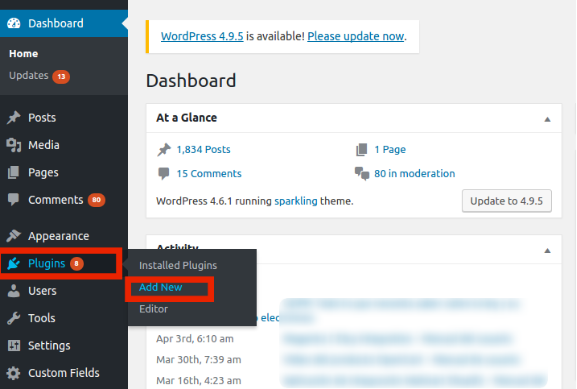
– �Você será redirecionado para uma interface. Clique em�Upload Plugin.
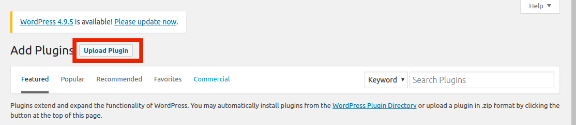
– �Clique em Escolher arquivo e carregue o arquivo compactado.
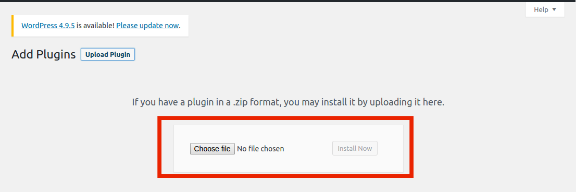
3.0 Interface Admin
Depois de instalar a extensão Woocommerce Google Shopping Integration, ela será listada na página de listagem do plug-in. Além disso, por favor, veja a tela abaixo:

Agora, o complemento de extensão Woocommerce Google Shopping Integration está instalado. Além disso, ele exibirá 6 seções no menu principal da interface de administração. Cada guia explica um por um na próxima seção.
3.1. Configuração de conexão
Esta seção do plug-in Woocommerce permite que o administrador da loja conecte sua loja com o Google Merchants.�Aqui estão os campos de informações que você precisa mencionar para configurar a conexão.
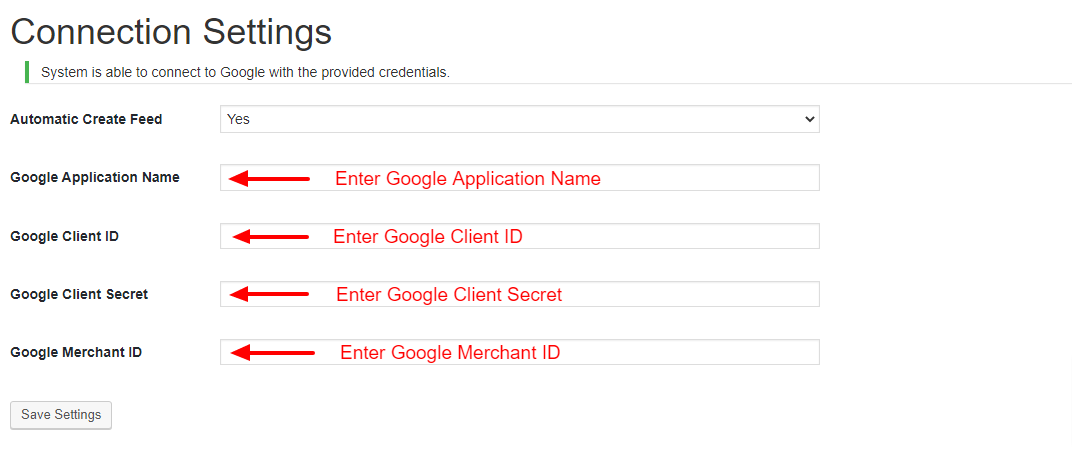
Nome do aplicativo do Google:�Digite o nome do projeto/aplicativo que você criou para o Google Shopping.
ID de cliente do Google:�Insira o ID do cliente que autenticará a conexão entre a loja e o Google Merchant. Por padrão, campo vazio, mas obrigatório.�(Ver Apêndice A)
Segredo do cliente do Google:�Insira o segredo do cliente para configurar a conexão. Por padrão, campo vazio, mas obrigatório.�(Ver Apêndice A)
ID do comerciante do Google:�Por padrão, campo vazio, mas obrigatório. Aqui, você fornecerá o ID do comerciante da sua conta do Google Merchant Center.
3.2. Configurações Gerais
Esta seção da integração da API Woocommerce Google Shopping permite que o administrador da loja configure os recursos básicos.
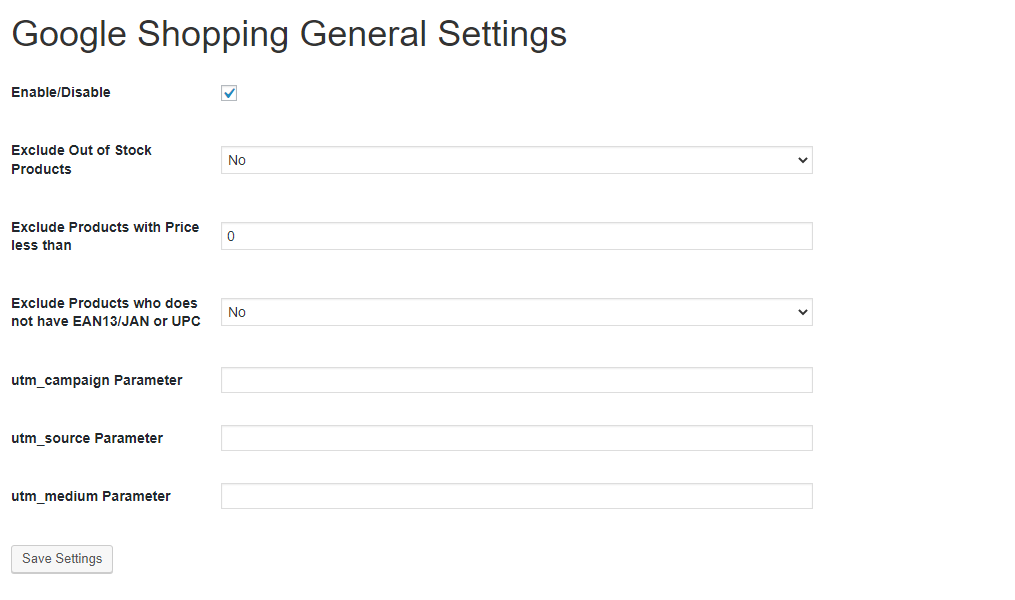
Habilite o plug-in:�Por padrão, esta configuração estará DESLIGADA. O módulo Woocommerce Google Shopping�Integration� sincronizará os produtos com o Google Shopping se esta configuração estiver ATIVADA.
Excluir produtos fora de estoque:�Se desativado, apenas o produto em estoque será exibido nos resultados de pesquisa do Google. Além disso, habilite a exibição de produtos fora de estoque.
Excluir produtos com preços inferiores a�Insira um valor fixo. Além disso, os produtos abaixo desse valor não serão exibidos apenas nos resultados da pesquisa.
Exclua produtos que não tenham EAN13/JAN ou UPC:�Se o administrador desabilitar isso, os produtos que não possuem o EAN13/JAN ou UPC não serão exibidos.
Parâmetro utm_campaign, Parâmetro utm_source, Parâmetro utm_medium:�Insira o UTM para rastrear o tráfego recebido via Google Shopping.
3.3. Gerenciamento de perfil
O administrador pode criar, editar ou excluir perfis�de�esta�guia�da�extensão�Woocommerce Google�Shopping�Integration�
3.3.1 Como criar um novo perfil?
Clique no “Adicionar novo”�botão para criar um novo perfil.

Você será redirecionado para a página de criação de perfil do Google Shopping Woocommerce Integrator. Selecione o�País�na lista suspensa.
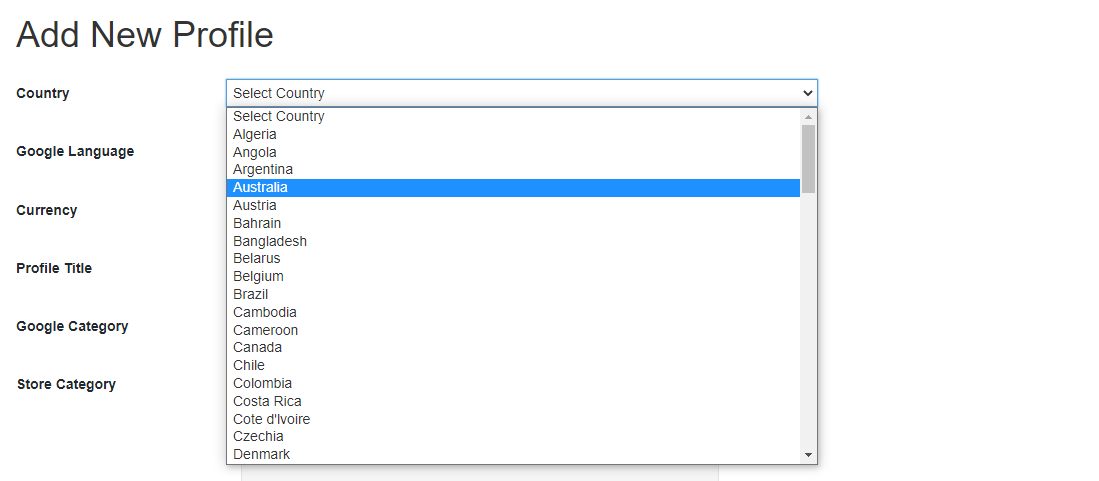
Idioma do Google:�Selecione o idioma para a criação do perfil.
Moeda:�Selecione a moeda desejada para o local selecionado.
Título do Projeto:�Insira o nome do projeto.
Categoria Google:�Selecione a categoria do Google onde você deseja mapear a categoria da loja.
Categoria da loja:�Expanda a categoria e marque as categorias que deseja mapear no Google Shopping.
GTIN:�Aqui, você mapeará o campo exclusivo do produto. Além disso, o módulo Woocommerce Google Shopping Connector pode identificar produtos de acordo com o atributo mapeado. Você também deve fornecer mapeamento de campo exclusivo para atributos do produto. Além disso, as várias opções para escolher incluem SKUs. Assim, o mapeamento pode então ser feito com base no atributo selecionado.
Tamanho:�O atributo size descreve o tamanho padronizado do seu produto. Seu anúncio de produto aparecerá nos resultados filtrados por tamanho.
Tamanho Tipo:�O atributo descreve o corte do seu produto. Além disso, o valor suportado para este campo inclui uma variedade. Por exemplo, regular, petite, plus, big, high e outros. Portanto, isso ajuda a criar filtros precisos.
Sistema de tamanho: com este atributo, você pode explicar o sistema de dimensionamento de qual país seu produto usa.
Cor:�Use o atributo de cor para descrever a cor do seu produto. Além disso, essas informações ajudam a criar filtros precisos, que os usuários podem usar para restringir os resultados da pesquisa.
Matéria:�Selecione o material do produto.
Padrão:�Escolha o padrão no menu suspenso.
Gênero:�Selecione o Gênero para o qual o produto se destina. Além disso, as opções são Masculino, Feminino ou Unissex.
Faixa Etária:�Selecione a faixa etária em que se espera que use o produto.
Adulto:�Especifique se o produto tem conteúdo adulto ou não.
Métodos de Envio:�Selecione o método de envio para o produto específico.
Tipo de alimentação:�Selecione a frequência em que deseja fazer upload do feed.
Definir hora:�Selecione o número de horas em que você deseja programar o feed.
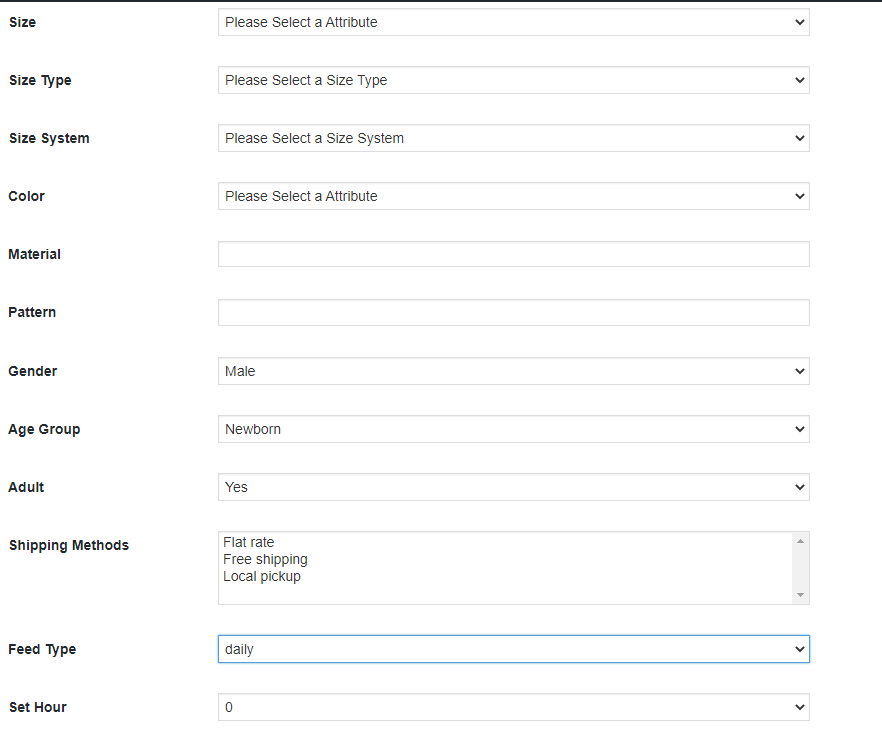
Anúncios do Google
Google Adsense refere-se à campanha que você vai executar no Google Adwords. Além disso, Etiquetas Personalizadas�Etiqueta personalizada 0�através�Rótulo personalizado 4, permite que você crie filtros específicos para usar em suas campanhas do Shopping. Use esses filtros para relatórios e lances em grupos de produtos. Além disso, as informações que você incluir nesses atributos não serão exibidas aos usuários.
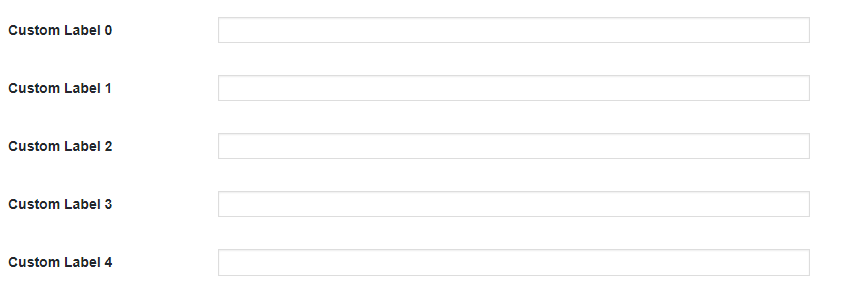
3.3.2 Como editar o perfil existente?
O perfil criado no addon Woocommerce Google Shopping Synchronization pode ser visualizado na interface de administração. Além disso, clique em ‘Editar‘ para editar o perfil ou clique em ‘Apagar‘para deletar o perfil 
3.4. Listagem de produtos
Os produtos listados podem ser vistos nesta seção. Além disso, o Google Shopping Woocommerce Connector é mostrado na imagem abaixo.
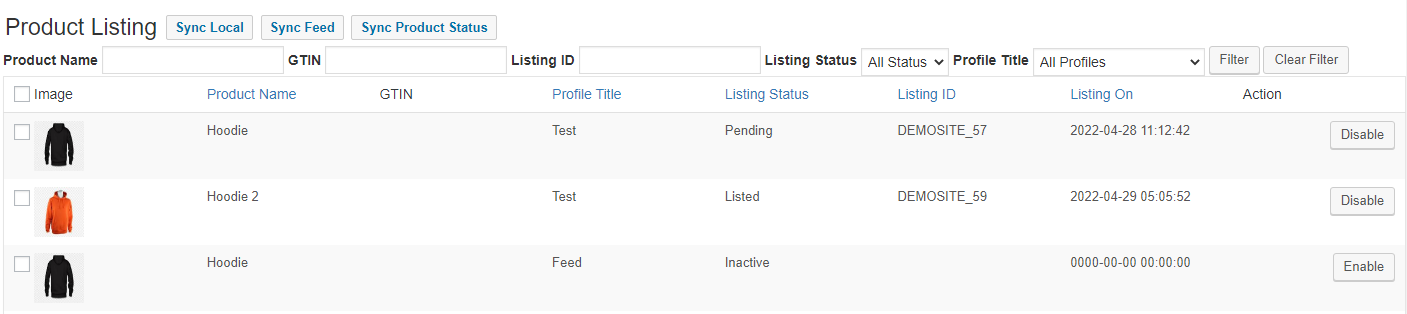
O administrador pode desabilitar o produto clicando em ‘Desabilitar‘. O�Ativar�botão marcará os produtos para listagem.
3.5. Gestão de Feed
Nesta aba do Google Shopping Woocommerce Integrator, o administrador poderá obter os detalhes do feed e mapeamento de perfis. O administrador pode verificar quais perfis são mapeados com feeds.

3.6. Sincronização
A guia Sincronização da extensão Woocommerce Google Shopping Integration oferece fácil integração com a ajuda de cron jobs. Além disso, a sincronização do Woocommerce Google Shopping Feed permite que o administrador sincronize os feeds com o Google Merchants. Além disso, sincroniza o status do produto de volta à loja.
Sincronizar feed no Google Shopping:�O cron ‘Sincronizar Feed’ sincronizará o feed no Google Shopping.
Sincronize o status dos produtos do Google Shopping:�Este botão pode sincronizar o status do produto do Google Shopping para a loja na web.
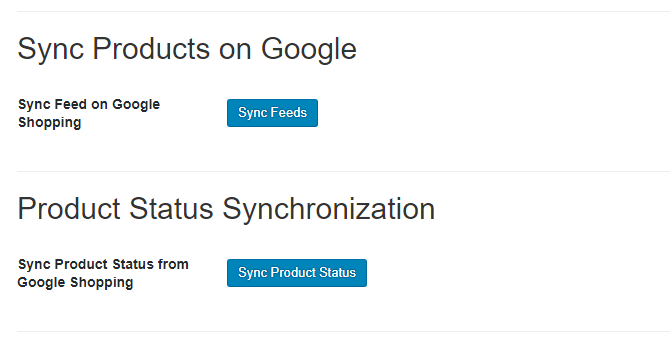
4.0. Apêndice
Como criar uma conta do Google Shopping?
Antes de fazer upload de seus produtos no Google Shopping, você deve ter sua conta de comerciante do Google. Se você não tiver, por favor, siga o URL abaixo:
Siga as instruções fornecidas no URL acima e crie sua conta. Após criar sua conta, você será redirecionado para a página inicial do seu Merchant Center, conforme mostrado na tela abaixo: 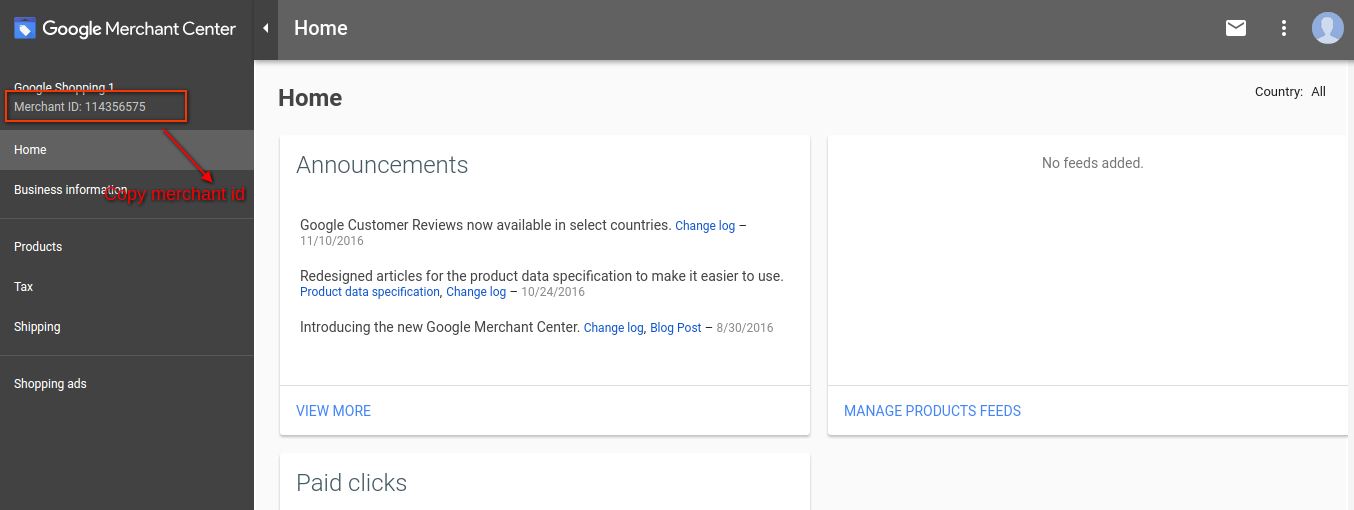
Copie seu ID de comerciante destacado na tela acima e salve-o nas configurações do módulo. Depois disso, clique no botão Conectar para que seu módulo seja integrado à sua loja PrestaShop. Além disso, você poderá buscar os detalhes do relatório.
Verifique seu site para a conta do comerciante do Google
Esse processo de verificação é obrigatório para fazer upload de seus produtos no Google Shopping. Se você não verificar seu site, o módulo não poderá fazer upload de produtos e poderá resultar em um erro.
Para verificar seu site, siga as instruções abaixo:
– �Vá para a guia “Informações comerciais” em sua conta do comerciante do Google.
Etapa 2: Na guia “Sobre sua empresa”, forneça o URL da sua loja. Por exemplo, https://www.example.com. Salvar URL.
Etapa 3: Depois de salvar a URL de um site, na guia “Site”, clique no link “Reivindicar seu site”. Isso mostrará o link para um arquivo HTML. Portanto, baixe este arquivo. Além disso, faça o upload para o diretório raiz da loja.
Etapa 4: Após fazer o upload do arquivo HTML, execute o URL fornecido pelo Google na etapa 3.
Etapa 5: Clique no link “Verificar e Reivindicar”. Depois disso, você pode buscar seu relatório de produtos na guia de produtos da sua loja do comerciante.
Como obter o ID do cliente e o segredo?
Para obter um ID de cliente e um segredo do Google, você precisa criar um projeto em uma conta de desenvolvedor do Google. Na verdade, acesse o URL abaixo para fazer login na conta de desenvolvedor do Google. https://console.developers.Google.com Na URL acima, crie um projeto clicando no link mostrado na tela abaixo:
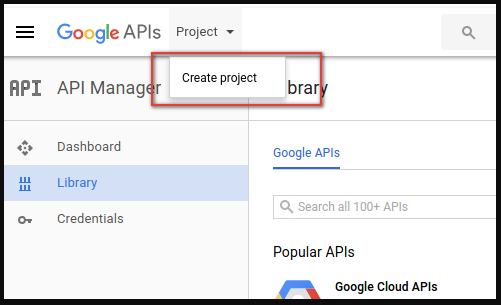
1:�Nomeie o nome do seu projeto. Além disso, clique no link “Criar”. Na verdade, após criar um projeto, o Google irá redirecioná-lo para a mesma página e seu novo projeto será selecionado.
2:�Vá para a guia da biblioteca e procure por “API de conteúdo para compras “. Além disso, habilite esta API para este projeto.
3:�Clique na guia “Credenciais”. Esta guia mostrará 3 guias.
4:�Defina o nome do seu aplicativo na “Tela de consentimento do OAuth” e salve-o.
5:�Clique na guia “Credenciais” e clique no botão “Criar credenciais”.
6:�Depois de clicar no botão “Criar credenciais”, o Google verá as opções de tipo de credenciais. Portanto, escolha “ID do cliente OAuth”.
– �Defina o tipo de aplicativo como “Aplicativo da Web”.
– �Defina o campo “URIs de redirecionamento autorizados”. Além disso, seu URI de redirecionamento é fornecido na página de configuração do módulo. Além disso, copie de lá e cole-o neste campo.
Etapa 9: Clique no botão “Criar”. Além disso, depois de salvar as credenciais, o Google gerará o ID do cliente e o segredo para você. Copie e cole-os no campo correspondente na configuração do módulo.
NOTA�Para obter instruções mais detalhadas, siga o URL https://developers.Google.com/identity/sign-in/web/devconsole-project
NOTA�Se você estiver recebendo um erro ao obter seu token de atualização. Além disso, tente também depois de “Permitir aplicativo menos seguro” em sua conta do Google. Na verdade, para mais valores, siga a URL abaixo e leia a documentação:
https://support.google.com/merchants/answer/7052112?hl=en
Descubra mais algumas histórias relacionadas:
- Como o vendedor pode se beneficiar da listagem gratuita do Google Shopping
- Agora liste seus produtos no Google Shopping gratuitamente
- Como vender no Google Shopping?


